How To Reset The Google Chrome To Default Setting?
Когда вы устанавливаете приложения, некоторые из них автоматически изменяют настройки операционной системы Windows по умолчанию и текущие настройки для других программ, включая Google Chrome.
Если программы изменяют настройки для страниц запуска Chrome, поисковых систем, страниц новых вкладок и тем, вы можете рассмотреть возможность сброса настроек Google Chrome к настройкам по умолчанию.
В Chrome есть встроенная опция сброса, которую мы можем использовать для сброса Google Chrome к настройкам по умолчанию.
Совет, который следует знать перед сбросом настроек Chrome
Resetting Chrome in Windows is easy and won’t delete the saved bookmarks and passwords. However, it will reset your browsing history, launch page, new tab page, content settings, default search engines, extensions and themes, cookies and website data, and fixed tabs.
Сбросить Chrome до настроек по умолчанию
Step 1: Open Google Chrome. Затем введите хром: // настройки / сброс в адресной строке и нажмите Enter, чтобы открыть Reset and clean upстраница.
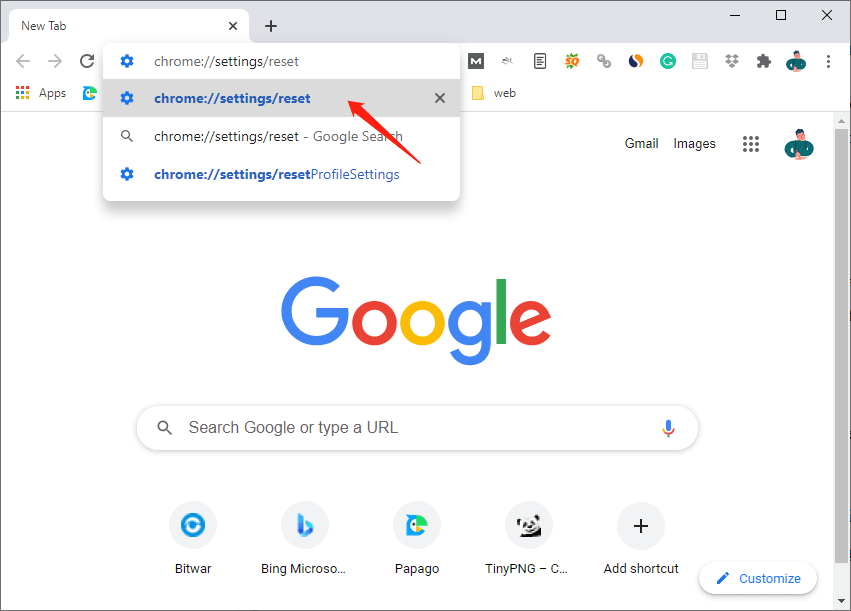
Если вы не можете открыть Сбросить и очистить страницу, вы можете нажать Дополнительные параметрызначок и щелкните Settings , чтобы открыть страницу настроек Chrome. Затем выберите продвинутый на левой панели и, наконец, выберите Сбросить и очистить option.
Шаг 2: Выберите «Восстановить исходные настройки по умолчанию" вариант.
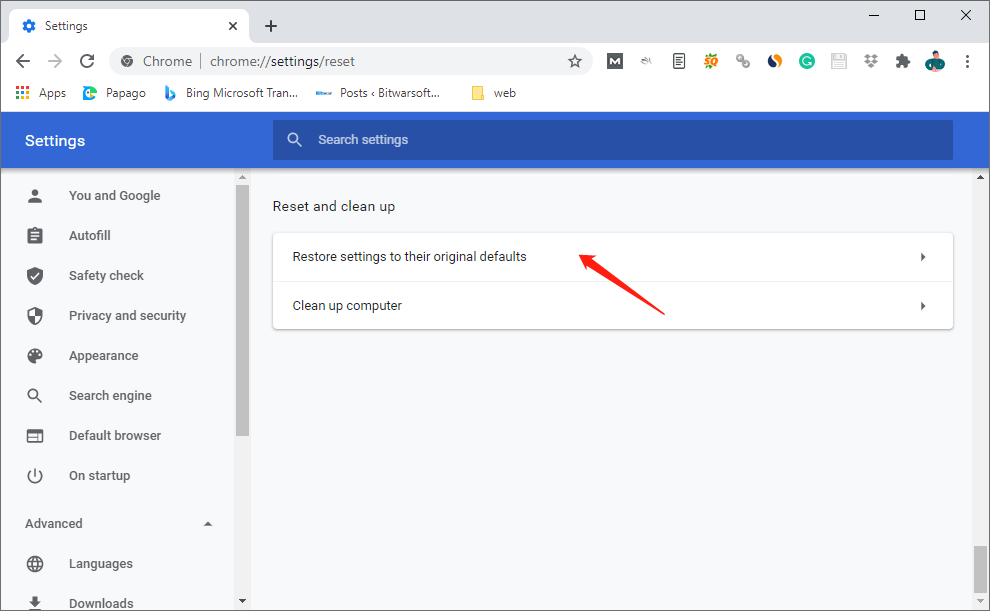
Шаг 3. Когда появится окно «Сброс настроек», выберите «Сбросить настройки», Чтобы сбросить Chrome.
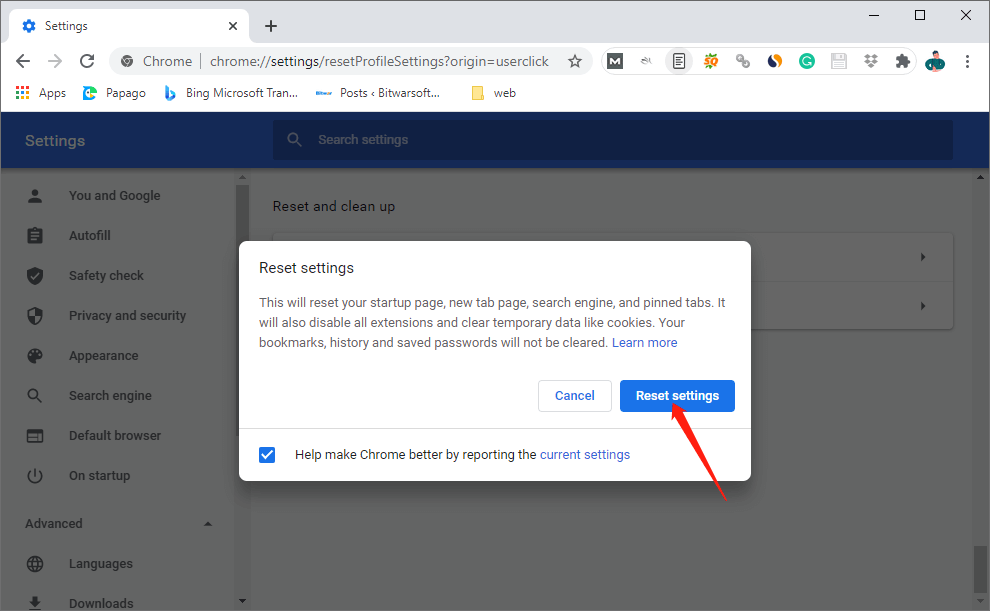
Если вы не хотите делиться текущими настройками Chrome, снимите флажок «Помогите улучшить Chrome, сообщив о текущих настройках" вариант.
После этого Chrome будет сброшен и готов к использованию. Если сброс Google Chrome не решает возникшие проблемы, вы можете удалить Chrome, загрузить и установить последнюю версию на свой компьютер.
Users will come across many kinds of issues while they are using the Google Chrome browser and have headaches. Don’t worry, the following related article will help you:
Previous Article
[Решено] При отправке команды в программу возникла проблема Резюме: Вы когда-нибудь сталкивались с тем, что некоторые установленные вами программы изменяют настройки Google Chrome по умолчанию без вашего ведома? ...Next Article
Что такое Fibre Channel over Ethernet (FCoE)? Резюме: Вы когда-нибудь сталкивались с тем, что некоторые установленные вами программы изменяют настройки Google Chrome по умолчанию без вашего ведома? ...
About Bitwar Data Recovery
3 Steps to get back 500+ kinds of deleted, formatted or lost documents, photos, videos, audios, archive files from various data loss scenarios.
Learn More
